
Affinity Designer 1.8 ⑭ メニューバー ウィンドウ
こちらの記事は、超初心者・Macユーザー向けです。
興味はあるが何をどうしたらいいかわからない方は、私と一緒にやってみませんか。
デザイン系のソフト使用経験のある方や雰囲気で使用できる方は、他の方のをググるか、チュートリアルをお勧めします。
1.メニューバー
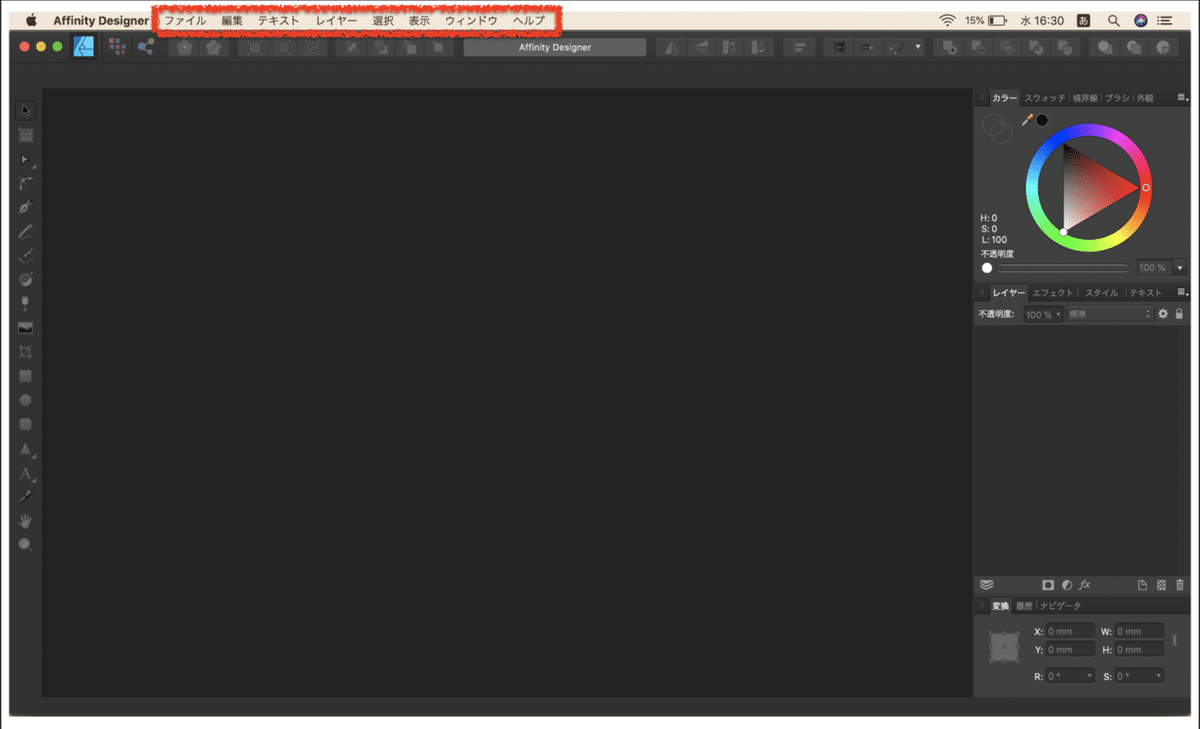
![]()
このメニュバーのウィンドウについて説明です

2.ウィンドウを画面左側にタイル表示
ウィンドウをパソコン画面の左側にタイル表示する
メニューバーのウィンドウをクリック
ウィンドウを画面左側にタイル表示をクリック


3.ウィンドウを画面右側にタイル表示
ウィンドウをパソコン画面の右側にタイル表示する
メニューバーのウィンドウをクリック
ウィンドウを画面右側にタイル表示をクリック


4.分離モード
ウィンドウを分離して表示する
メニューバーのウィンドウをクリック
分離モードをクリック


5.すべてのウィンドウを結合
分離モードの複数のウィンドウを結合して(まとめて)表示する
メニューバーのウィンドウをクリック
すべてのウィンドウを結合をクリック

3つウィンドウを開いている状態で分離モードにすると

6.最小化
ウィンドウを最小化する
メニューバーのウィンドウをクリック
最小化をクリック


7.ズーム
ウィンドウを縮小・拡大表示する
メニューバーのウィンドウをクリック
ズームをクリック


8.フルスクリーン切り替え
ウィンドウをフルスクリーン(画面いっぱい)表示する
メニューバーのウィンドウをクリック
フルスクリーン切り替えをクリック


9.フローティングウィンドウをクリーンアップ
フローティングウィンドウを整頓して表示する
メニューバーのウィンドウをクリック
フローティングウィンドウをクリーンアップをクリック


10.ショートカット
フルスクリーンの切り替え:control+command+F
読んでいただきありがとうございます。好きをして貰うと、さらに喜びます。サポート頂けたら、学習に利用させていただきます。
